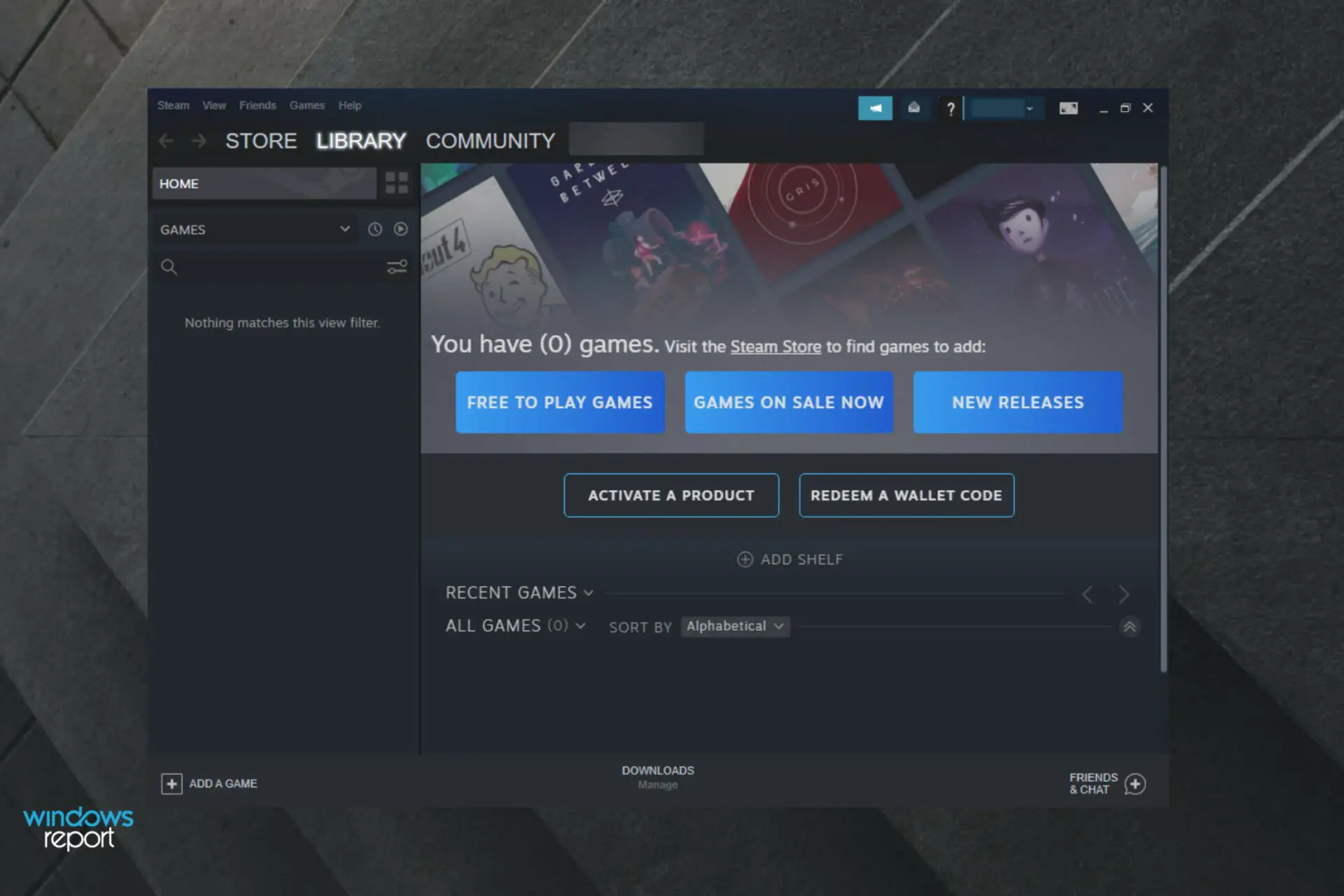- Hacer que el cliente de Steam se inicie con Windows puede tener un impacto negativo en el rendimiento del sistema, por lo que muchos usuarios están interesados en descubrir cómo detener el inicio automático de Steam.
- Una de las opciones más sencillas que puedes probar en esta situación es usar la interfaz de la aplicación.
- Deshabilitar el servicio Steam desde el Administrador de tareas también lo ayudará rápidamente.
- Si nada parece funcionar para evitar que Steam se abra en el inicio, asegúrese de reinstalar la aplicación de cliente de escritorio.
Parece que muchos usuarios están interesados en descubrir cómo deshabilitar Steam para que no se abra en el Inicio y si siente lo mismo, asegúrese de leer esta guía por completo.
Steam es una plataforma de distribución digital de videojuegos desarrollada por Valve Corporation, y podría decirse que es la más grande del mercado en la actualidad.
El programa está diseñado para ejecutarse en PC de juegos con una huella de CPU que intenta pasar desapercibida.
¿Por qué Steam sigue abriéndose solo?
Si se pregunta por qué Steam sigue abriéndose, debe saber que, como muchas otras aplicaciones de juegos, esta se iniciará automáticamente al iniciar sesión en su PC.
Esto puede provocar una obstrucción del ancho de banda, ya que los juegos se actualizan automáticamente o aparecen en línea cuando no es su intención.
Afortunadamente, puede deshabilitar fácilmente Steam para que no se abra en el Inicio, y le mostraremos cómo hacerlo.
¿Por qué querría evitar que Steam se inicie automáticamente?
Cuando su PC no es tan buena, en términos de rendimiento, querrá evitar que se inicien programas innecesarios.
Tal sería un ejemplo de la capacidad de Steam para iniciarse al iniciar el sistema. Si bien esta función se puede desactivar, el hecho de que venga activada de forma predeterminada puede ser molesto.
El hecho de que Steam esté configurado para iniciarse solo de forma predeterminada es más una molestia que un error. Como tal, si bien no es exactamente un interruptor del sistema, desactivar esta función podría beneficiar a aquellos que ya tienen una PC abarrotada.
Sin embargo, aquellos de ustedes que probablemente ya tienen muchos programas que se inician automáticamente, les encantaría liberar algo de espacio en el disco duro.
Más aún, podría conducir a velocidades de arranque ligeramente más rápidas para PC más antiguas, lo cual es excelente para jugar con un presupuesto limitado.
Sin embargo, si se trata del rendimiento de la PC, tenga en cuenta que iniciar un juego desde Steam Library también iniciará automáticamente Steam.
Más aún, una vez que la aplicación esté abierta, permanecerá así hasta que:
- Reinicie su sistema
- Ciérrelo manualmente desde la bandeja del sistema
Hoy vamos a explorar los métodos más rápidos para detener la función de inicio automático de Steam usando diferentes métodos.
¿Cómo puedo evitar que Steam se abra al iniciar?
1. Desde la interfaz de Steam
1. Presiona en el ventanas clave, tipo Vapor en el cuadro de búsquedaluego haga clic en el primer resultado para abrir la aplicación.
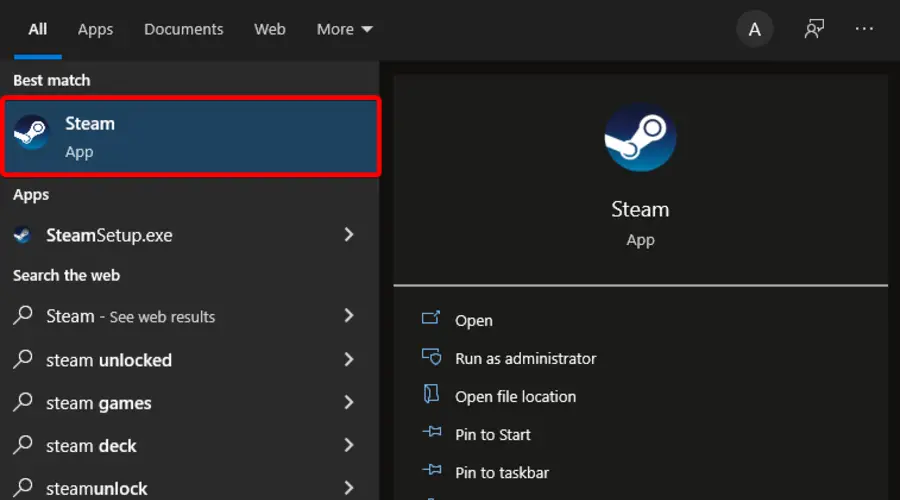
2. En la esquina superior izquierda de la ventana, haga clic en Vapor.
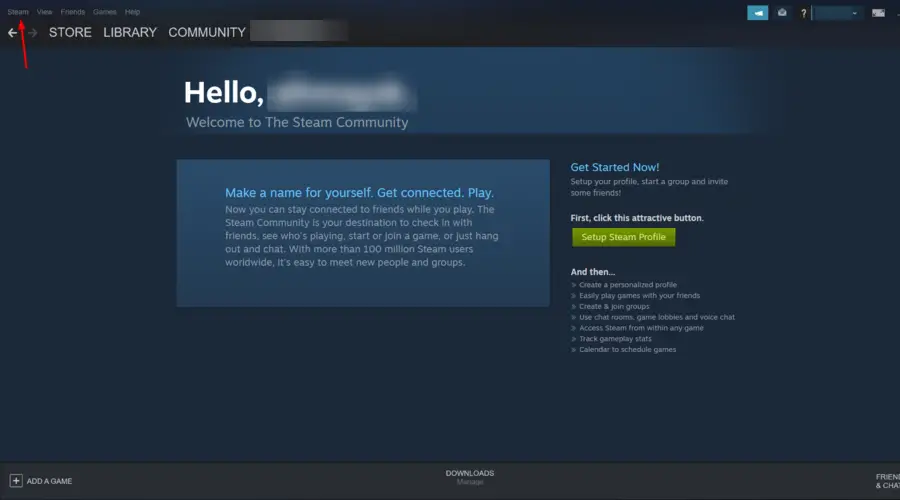
3. Ir a Ajustes.

4. En el panel de la ventana izquierda, navegue hasta el Interfaz pestaña.
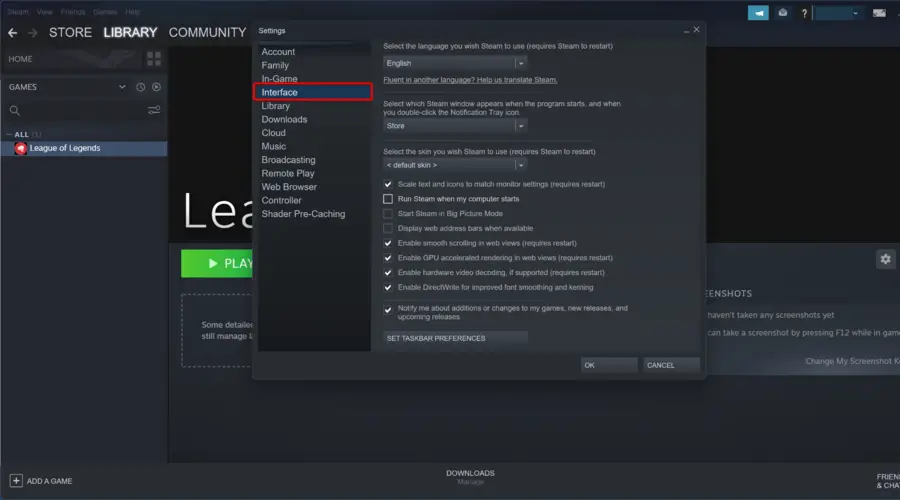
5. Desmarque la casilla que dice Ejecutar Steam cuando mi computadora se inicia.
7. Haga clic en OK para guardar los cambios.
Si está buscando evitar que Steam se inicie automáticamente cuando enciende su PC, primero debe intentar hacerlo a través de la configuración integrada de la aplicación. Desde allí, puede habilitar o deshabilitar la función con unos pocos clics.
2. Deshabilite el inicio automático de Steam desde el Administrador de tareas
- Use el siguiente método abreviado de teclado para abrir Administrador de tareas: Ctrl + Alt + Supr.
- Seleccione Administrador de tareas.
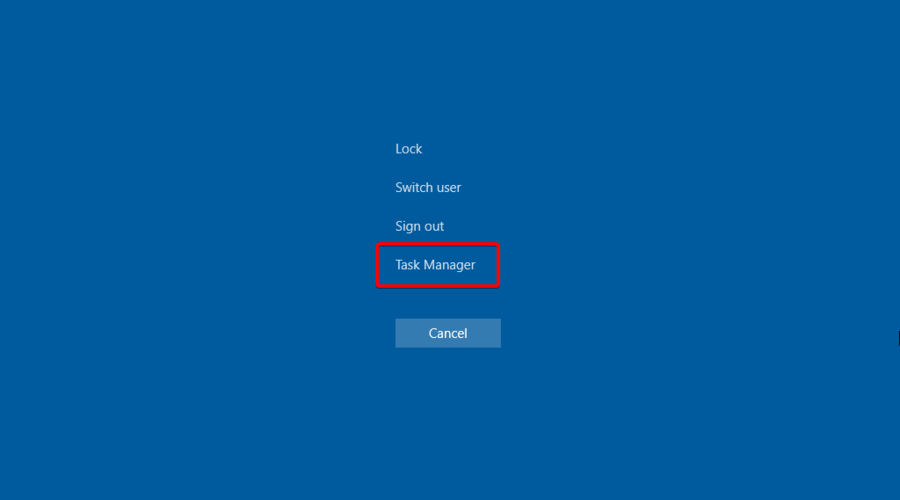
- Ve a la Pestaña de inicio.
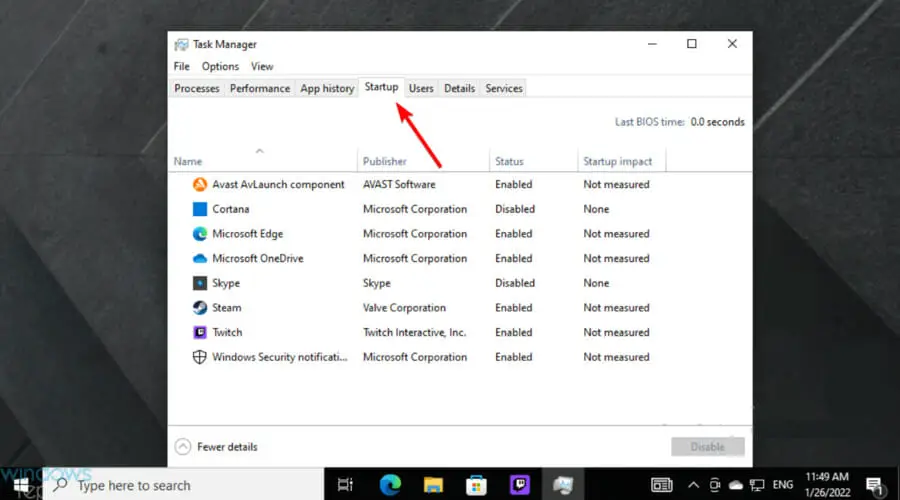
- Haga clic en el Vapor cliente, luego seleccione Deshabilitar.
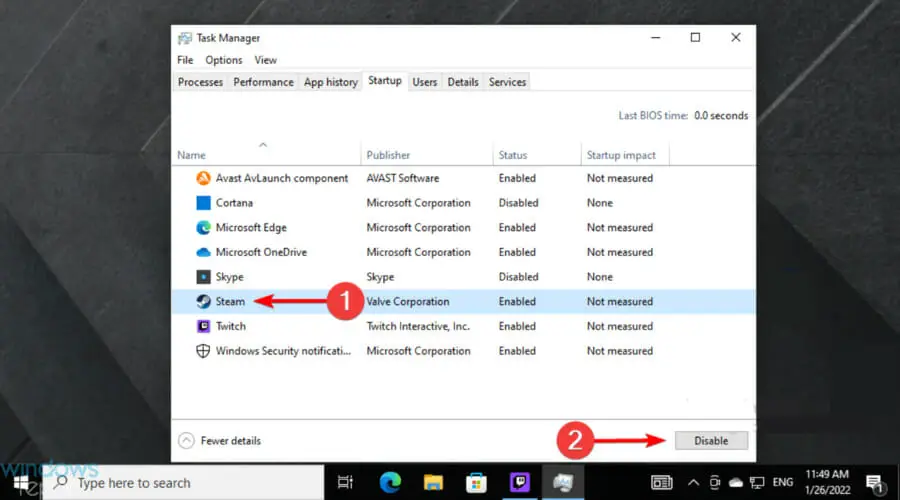
Si desea bloquear el inicio de Steam cuando se inicia su computadora, puede deshabilitar este servicio a través del Administrador de tareas.
3. Vuelva a instalar la aplicación
- Use el siguiente método abreviado de teclado: Ctrl + R.
- Escribir control.exe en el cuadro, luego presione la tecla Enter.
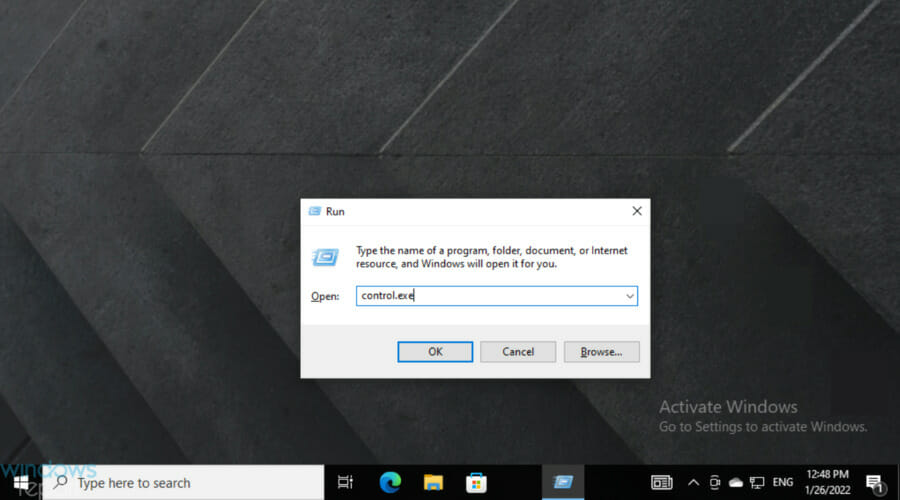
- Seleccione Desinstalar un programa.
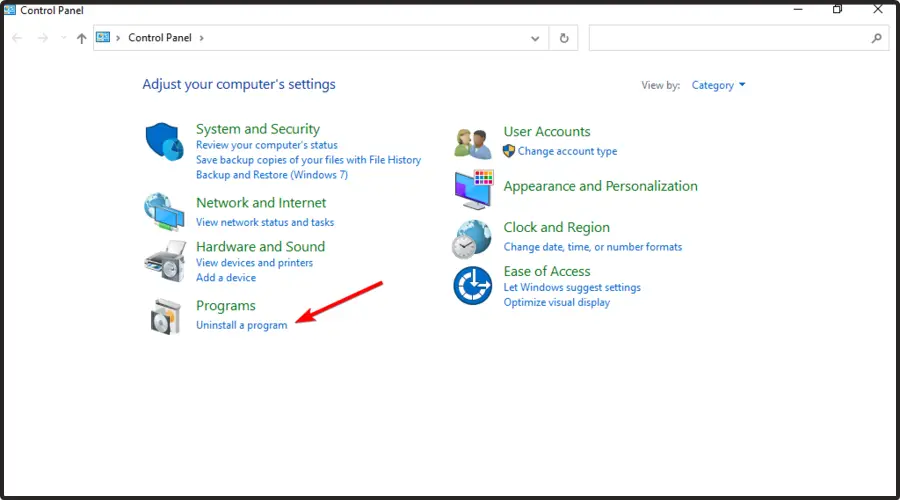
- En la lista que se muestra, busque Vaporhaga clic en él, luego seleccione Desinstalar.
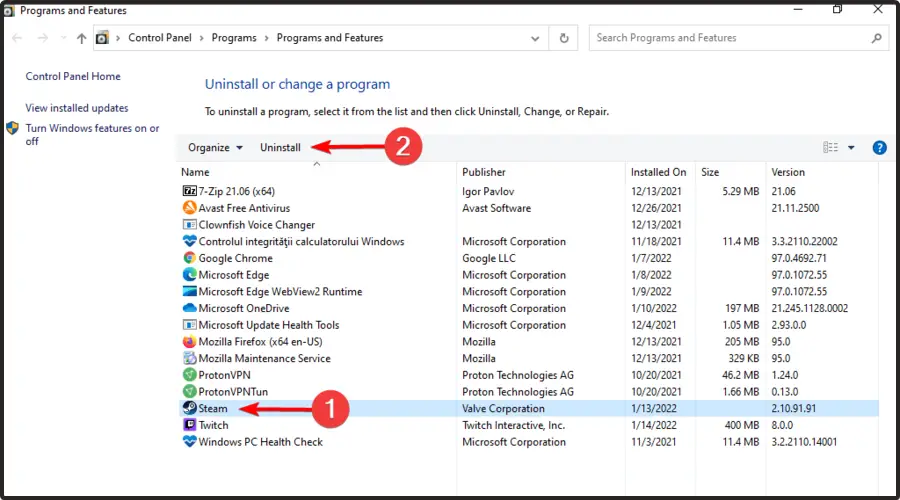
- Ahora, ve a la página de descarga de Steam.
- En la esquina superior derecha de la ventana, haga clic en Instalar vapor.
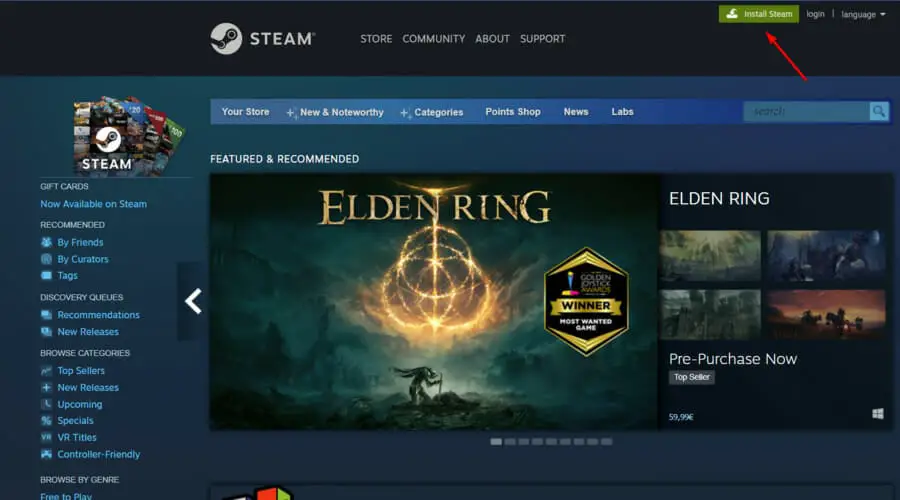
- Siga las instrucciones en pantalla para reinstalar Vapor.
¿Puedo volver a habilitar la función de inicio automático de Steam?
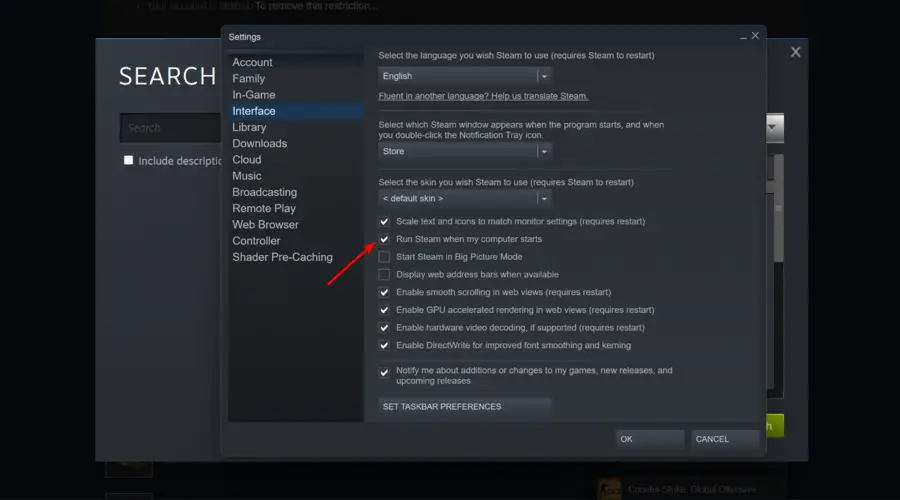
Si cambia de opinión después de deshabilitar la función de inicio automático, tenga en cuenta que puede volver a habilitarla.
Lo único que debe hacer es acceder nuevamente a la sección Interfaz de Steam, y luego marcar la casilla Ejecutar Steam cuando mi computadora se inicia opción.
Estas son las mejores soluciones para probar si desea deshabilitar Steam desde el inicio de Windows. En caso de que encuentre preguntas relacionadas adicionales, asegúrese de utilizar la sección de comentarios a continuación.